


对于装备了双显卡系统(集成显卡和独立显卡)的Windows 10用户来说,设置独立显卡作为默认显卡是提升系统性能,尤其是图形处理能力的一个重要步骤。这不仅能够为游戏爱好者带来更流畅的体验,也能为专业人士在图形设计、视频编辑等领域提供更强大的支持。本文将详细介绍如何在Windows 10系统中设置独立显卡为默认显卡,帮助用户充分发挥硬件潜力,提升电脑的整体性能。
具体方法如下:
1、点击桌面空白处,选择菜单中的"NVIDIA控制面板"打开。
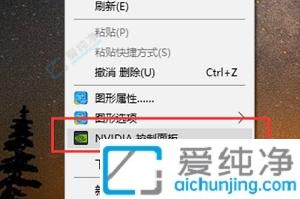
2、进入窗口后,点击左侧的"管理3D设置"选项。
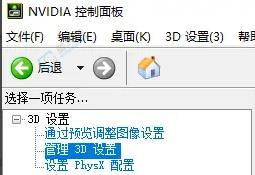
3、接着点击"我希望使用以下3D设置"下方的"全局设置"选项。
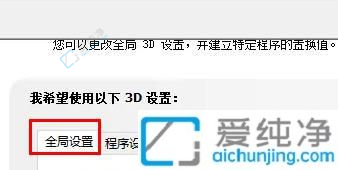
4、最后,在"首选图形处理器"下方的选项框中选择"高性能NVIDIA处理器"即可。
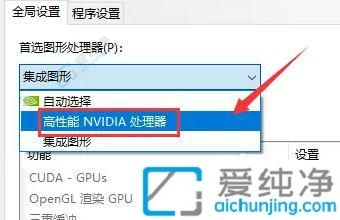
通过本文所介绍的方法,您可以在Windows 10系统中轻松设置独立显卡为默认显卡,以获得更好的图形性能和游戏体验。无论是进行图形设计、视频编辑还是进行高性能游戏,设置独立显卡为默认显卡都能帮助您提升计算机的性能。
| 留言与评论(共有 条评论) |